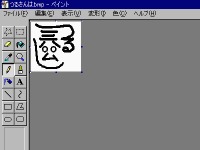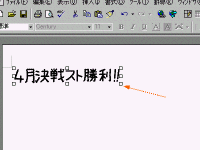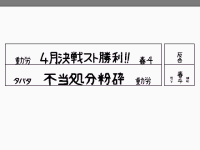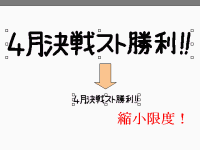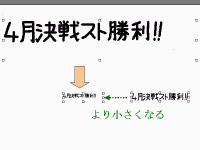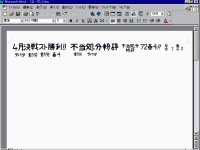| <−− |  |
| 用意するものとして、アルプス電気のMDプリンタとクリアデカールそし |
| てマークソフターなど。デカールはWAVEのが薄くて印刷の乗りがい |
| いという話しがありますが、MODELER’Sのしかなかったのでそれ |
| を使いました。 |
| −−> |
| スローガンはWindowsではおなじみの「ペイント」で書きます。まず |
| 直線で文字を書き、それにフリーハンドで肉付けしていきます。仕上 |
| げは表示拡大し、ドット単位で書いたり消したりしました。ファイルの |
| 種類はgifで、白い背景は透過にして保存。この要領でスローガンを |
| 数種作っていきます。文字の大きさは印字する字の2倍くらい。 |
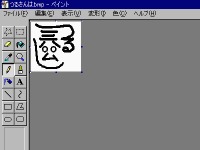 | <−− |  |
| 春闘のスローガンにまぎれて、ただの落書きが混ざっていたらおも |
| しろいかもと、こんなのも作ったりして。 |
| −−> |
| スローガンのgif画像ができたら、WORDにおいて、B5サイズ用紙 |
| の上部に図の挿入をしていきます。画像をコピー&ペーストで用紙 |
| に貼ると何故かファイルが大きくなるので、挿入 画像で行います。 |
 | <−− | 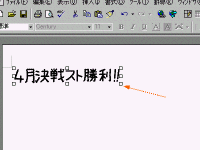 |
| スローガンはもともと大きく書いておき、それを縮小します。挿入した |
| gif画像を選択し、四隅のどれかの四角をドラッグしてズリズリと・・ |
| −−> |
| 任意の大きさに縮小します。画像ソフトで縮小するより、この方が手 |
| で微調整が効くのでやり易いです。 |
|
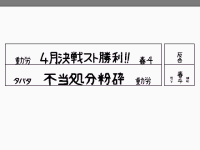 | <−− | 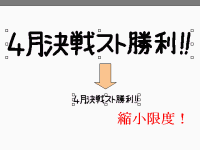 |
| あと、予め貼る対象の車体と同じ大きさの長方形をこのページに描 |
| いておくと、それをより所として文字を適切な大きさに縮小する事が |
| できます。もちろん印刷する前にはこの長方形は消しておきます。 |
| −−> |
| このように縮小作業をやっていくと「この字もうちょっと小さくしたい |
| のに、これ以上画像が小さくならない!」という壁に突き当たる事 |
| があります。 |
 | <−− |
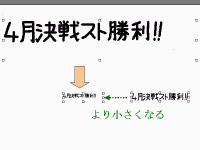
|
| しかし「ああもっと小さく書いておけばよかったと悔やむ必要はあり |
| ません。スローガンを書いたgif画像をペイントで修正します。文字 |
| はそのままに、「ペイント」でいうところのキャンバスを大きくしてや |
| ります。これをWORDに挿入しなおしてください。 |
| −−> |
| 余白たっぷりの画像に修正した物をこれまでと同じやり方で縮小す |
| ると、画像の中に占める文字の大きさが小さくなった分、修正前より |
| 文字は小さくなったはずです。 |
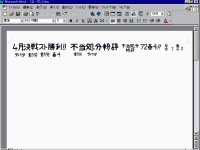
| <−− |  |
| サイズの調整ができたら各文字を用紙の上に集めます。それでもっ |
| て白インクでMDプリンタで印刷します。あとはそれを文字列ごとに |
| 切り取って、水につけて貼るだけです。 |
| −−> |
| 一応完成しましたが、冒頭で述べたようにとても見られた物ではあ |
| りません。ま、MDプリンタのテストということでご勘弁を。以上、その |
| 辺のソフトでデカールを作るやり方紹介でした。 |
| 最後にあんまりアラが目立たない写真を
どうぞ!
|